컴퓨터를 켜면 제일 먼저하는게 윈도우가 부팅되고 비밀번호를 넣는 것입니다.
하지만 컴퓨터를 집에서 개인용으로 나만 사용하는 것이라면 매번 비밀번호를 넣어줄 필요성을 크게 못 느끼기도 하고 이게 불편할 때가 있습니다.
이렇게 만들어 놓은 이유는 윈도우의 보안정책상 무조건 패스워드를 넣게 되어있기 때문에 그렇습니다.
하지만 이를 자동화 할 수 있는 방법이 있답니다. 바로 윈도우10 자동로그인 설정을 하면 쉽게 해결이 됩니다.
그러면 오늘은 이 방법에 대해서 한번 알아보도록 하겠습니다.
윈도우10 자동로그인 설정하는 방법
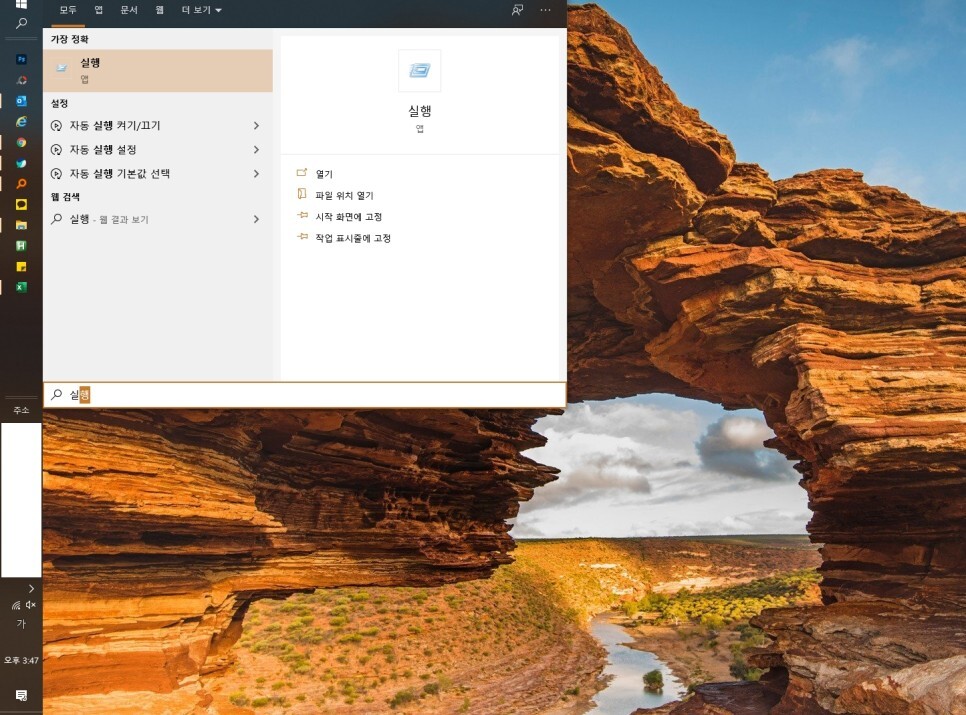
먼저 시작화면에서 프로그램창에 “실행”을 타이핑해서 command 창을 실행시켜 줍니다.
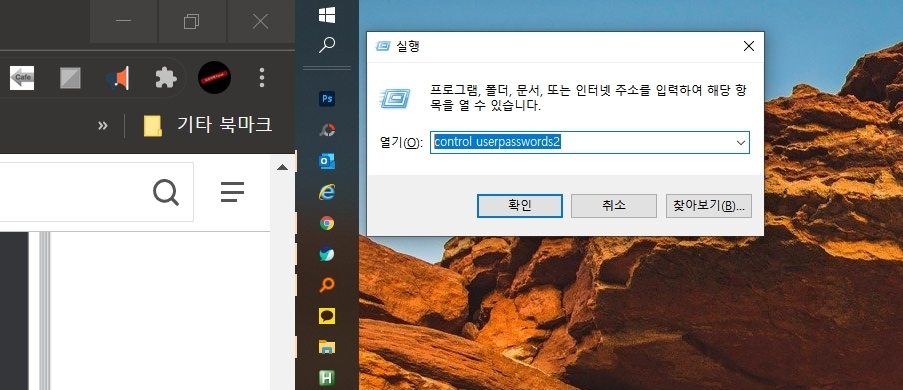
그러면 command창이 열리고 여기에서 “control userpasswords2”를 입력 해 줍니다.
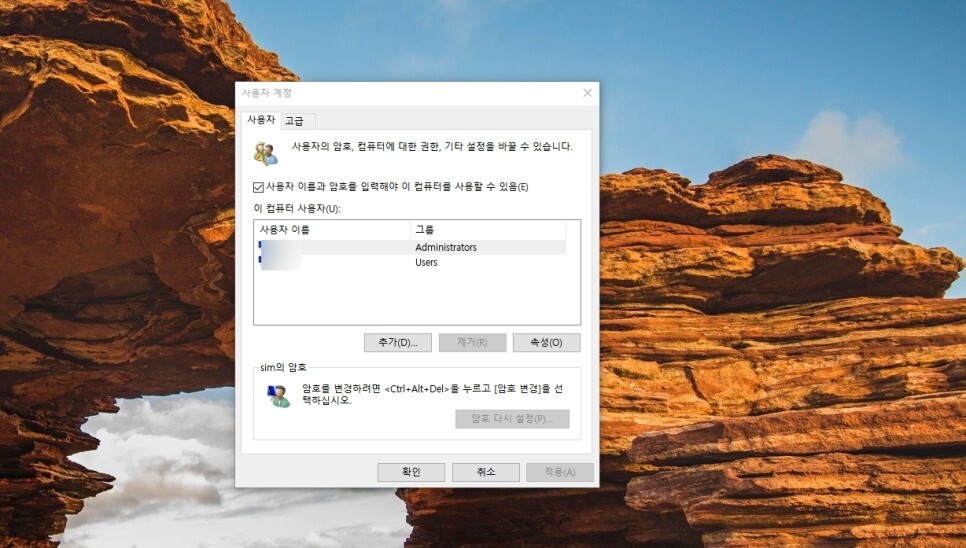
이후 "사용자 계정" 설정창이 나오면 됩니다.
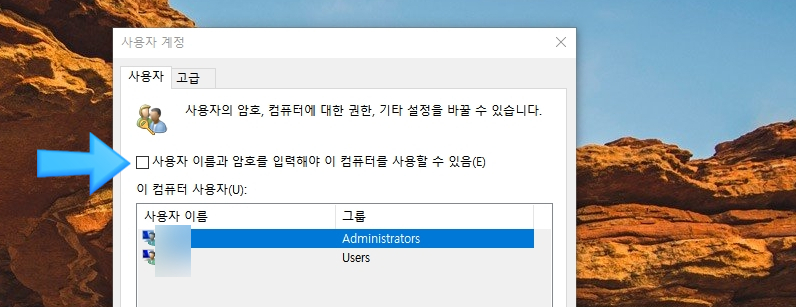
여기에서 윈도우10 자동로그인 설정할 계정을 선택 한 후, "사용자의 이름과 암호를 입력해야 이 컴퓨터를 사용할 수 있음"에 체크되어 있는 것을 해제 해 줍니다.
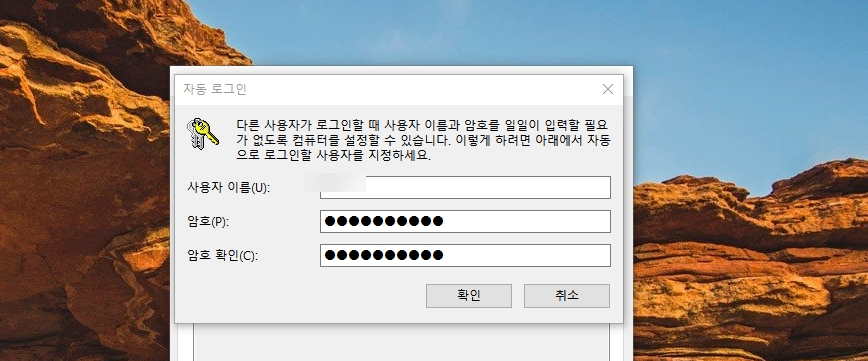
그리고 윈도우10 자동로그인 설정 할 계정을 선택해서 더블클릭 해 줍니다.
그러면 위와 같이 로그인 창이 나오는데 여기서 암호를 입력 하면 됩니다.
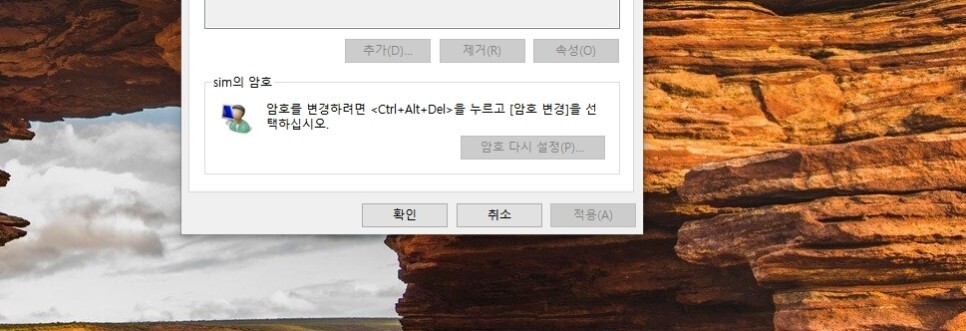
그리고 마지막으로 "확인"을 눌러주면 모든 설정이 완료됩니다. 이후 다음부터 다시 재부팅을 하면 자동으로 로그인되기 때문에 일을 볼때 컴퓨터를 켜놓으면 알아서 윈도우 부팅이 완료가 되기 때문에 편리하답니다.
참고로 이 방법은 집에서 컴퓨터를 혼자 사용하거나 가족들이 사용해도 좋은 경우에만 설정하시기 바랍니다.
이상으로 윈도우10 자동로그인 설정하는 방법 설명을 마치도록 하겠습니다.
'컴퓨터팁' 카테고리의 다른 글
| 한글 그림 사라짐 및 안보임 현상 해결하기 (0) | 2022.01.10 |
|---|---|
| 엑셀 비밀번호 설정 및 해제 방법 (초간단) (0) | 2022.01.10 |
| 윈도우10 키보드 반응 속도 빠르게 조절하기 (0) | 2022.01.10 |
| 동영상 녹화 프로그램 반디캠 이용하니 강의 영상제작 쉽네요! (0) | 2022.01.10 |
| 엑셀 VLOOKUP 함수 사용방법 정말 쉬움(동영상 포함) (0) | 2022.01.06 |